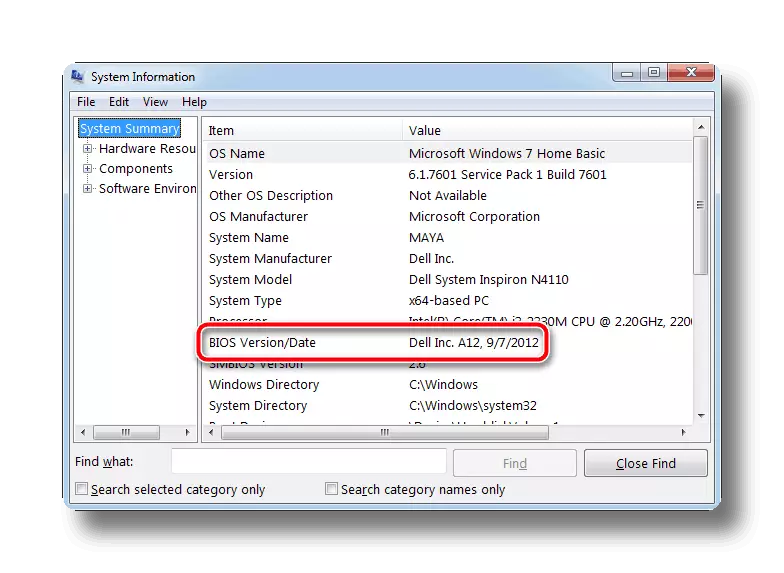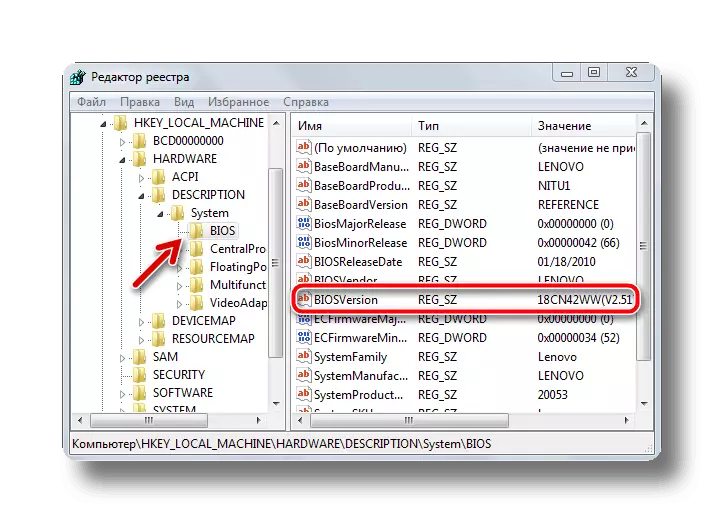Υπάρχουν διάφοροι λόγοι που προκαλούν την ανάγκη ενημέρωσης του BIOS. Οι ιδιοκτήτες φορητών υπολογιστών από το Acer, εάν είναι απαραίτητο, μπορούν να εγκαταστήσουν τη νέα έκδοση του υλικολογισμικού. Παρά την έλλειψη δυσκολιών, κατά τη διάρκεια της ενημέρωσης, πρέπει να είστε εξαιρετικά προσεκτικοί και προσεκτικοί, ώστε οι αχαλίνωτες δράσεις να μην οδηγούν σε πρόσθετες δυσκολίες.
Ενημέρωση BIOS στο Laptop Acer
Τις περισσότερες φορές, οι χρήστες αποφασίζουν να ενημερώσουν για τους ακόλουθους λόγους:- Αντικατάσταση του επεξεργαστή, για την οποία απαιτείται ένα πιο πρόσφατο περίβλημα.
- Σύνδεση εξωτερικού σκληρού δίσκου με χωρητικότητα μνήμης που υπερβαίνει τις δυνατότητες του υπάρχοντος συναρμολόγησης BIOS.
- Στη διαδικασία αναβάθμισης του υπολογιστή, για το προσαρμοστικό έργο των στοιχείων που απαιτούν πιο προηγμένες δυνατότητες συστήματος.
- Για να υπερκεράσετε την κάρτα ή του επεξεργαστή. Όταν βλάπτετε την τρέχουσα έκδοση του κελύφους.
Αυτό το άρθρο περιγράφει τους πιθανούς τρόπους για την ενημέρωση του BIOS στο Laptop Acer, την εκτέλεση της οποίας κάνετε και κινδυνεύετε!
Είναι απαραίτητο να ορίσετε ότι είναι απαραίτητο να ξεκινήσετε μια τέτοια διαδικασία με τον ορισμό της τρέχουσας έκδοσης και να αναζητήσετε την παρουσία μιας πιο πρόσφατης συναρμολόγησης. Επιπλέον, οι λεπτομερείς οδηγίες για την ενημέρωση του κελύφους θα περιγραφούν με τις συστάσεις σχετικά με τη σωστή εγκατάσταση του BIOS.
Βήμα 1: Ορισμός του εγκατεστημένου συναρμολόγησης BIOS
Υπάρχουν διάφοροι τρόποι για να δείτε τέτοιες πληροφορίες, μεταξύ των οποίων μπορείτε να επιλέξετε τον εαυτό σας τον πιο βολικό τρόπο:
- Ανοίξτε το μενού Έναρξη, εκτελέστε τη γραμμή "Γραμμή εντολών", εισαγάγετε το Msinfo32 και πατήστε Enter. Μετά από αυτό, θα εμφανιστεί το παράθυρο "Πληροφορίες συστήματος", όπου πρέπει να βρείτε μια ένδειξη των δεδομένων BIOS.
- Μέσω της ίδιας γραμμής εντολών, μπορείτε να εισάγετε Regedit, μετά την οποία θα είστε διαθέσιμοι στον επεξεργαστή μητρώου στο οποίο μεταβείτε στην καρτέλα HKEY_LOCAL_MACHINE \ CARDWARE \ BIOS \ BIOS. Στη δεξιά πλευρά του παραθύρου, ο σκοπός των μητρώων επισημαίνεται, μεταξύ των οποίων πρέπει να κάνετε κλικ στη γραμμή "BiosVersion". Πληροφορίες θα εμφανιστούν με τον αριθμό σας.
- Επανεκκινήστε τη συσκευή και μετά την εμφάνιση της πρώτης οθόνης με το λογότυπο της μητρικής πλακέτας, πατήστε το πλήκτρο F2 για να εισέλθετε στο ίδιο το BIOS. Κάντε κλικ στην καρτέλα "Κύρια" και ανοίξτε "Πληροφορίες συστήματος", όπου θα υποδειχθεί το τρέχον υλικολογισμικό. Αυτό το πεδίο θα ονομάζεται "αναθεώρηση BIOS", "έκδοση του συστήματος BIOS" ή με παρόμοιο τρόπο, ανάλογα με την έκδοση.
Βήμα 2: Λήψη αρχείου αρχείου BIOS
Πρώτον, πρέπει να σημειωθεί ότι η λήψη τυχόν αρχείων εγκατάστασης πρέπει να πραγματοποιείται μόνο από την επίσημη πηγή ενός συγκεκριμένου κατασκευαστή αυτού ή του συστατικού αυτού. Σε αυτή την περίπτωση, θα χρειαστεί να μεταβείτε στον πόρο Acer και να εκτελέσετε τις ακόλουθες ενέργειες εκεί:
Μεταβείτε στη σελίδα υποστήριξης του επίσημου ιστότοπου Acer
- Στο παράθυρο του προγράμματος περιήγησης που ανοίγει, βρείτε το απαραίτητο αρχείο ενημέρωσης με έναν από τους δύο τρόπους: Εισαγάγετε τον σειριακό αριθμό του φορητού υπολογιστή ή επιλέξτε τη συσκευή με το χέρι, καθορίζοντας την κατηγορία υπολογιστών, τη σειρά και το μοντέλο.
- Στην επόμενη σελίδα, καθορίστε το λειτουργικό σας σύστημα και, στη συνέχεια, κάντε κλικ στο Plus στα αριστερά της επιγραφής "BIOS / Firmware". Στην ξεδιπλωμένη λίστα, όλες οι υπάρχουσες εκδόσεις θα εμφανιστούν με την ημερομηνία συναρμολόγησης, μεταξύ των οποίων, επιλέξτε το κατάλληλο και κάντε κλικ στο κουμπί "Λήψη".
- Μετά τη λήψη του αρχείου στο φορητό υπολογιστή, αποσυμπίστε το και βρείτε μέσα στο φάκελο των Windows. Αυτός ο φάκελος περιέχει το αρχείο ενημέρωσης, που υπογράφεται από την κατάλληλη έκδοση.
Πριν εκτελέσετε την εγκατάσταση, κλείστε όλα τα προγράμματα που τρέχουν και αποσυνδέστε το antivirus, ώστε να μην προκαλέσετε αποτυχία εγκατάστασης και επιταχύνετε την επανεκκίνηση του συστήματος.
- Εκτελέστε το αρχείο υλικολογισμικού και περιμένετε τον υπολογιστή.
- Όταν ξεκινήσει το σύστημα, θα μεταβεί αυτόματα στη λειτουργία προεπιλογής και θα ξεκινήσει η διαδικασία εγκατάστασης του ενημερωμένου κελύφους, η οποία θα διαρκέσει περίπου 15 δευτερόλεπτα.
- Στη συνέχεια, ο υπολογιστής θα επανεκκινήσει ξανά και θα χρειαστεί να κάνετε κλικ στο πλήκτρο F2 όταν αρχίσετε να μεταβείτε στις ρυθμίσεις του BIOS και βεβαιωθείτε ότι η νέα έκδοση εμφανίζεται ήδη στην καρτέλα Πληροφορίες συναρμολόγησης.
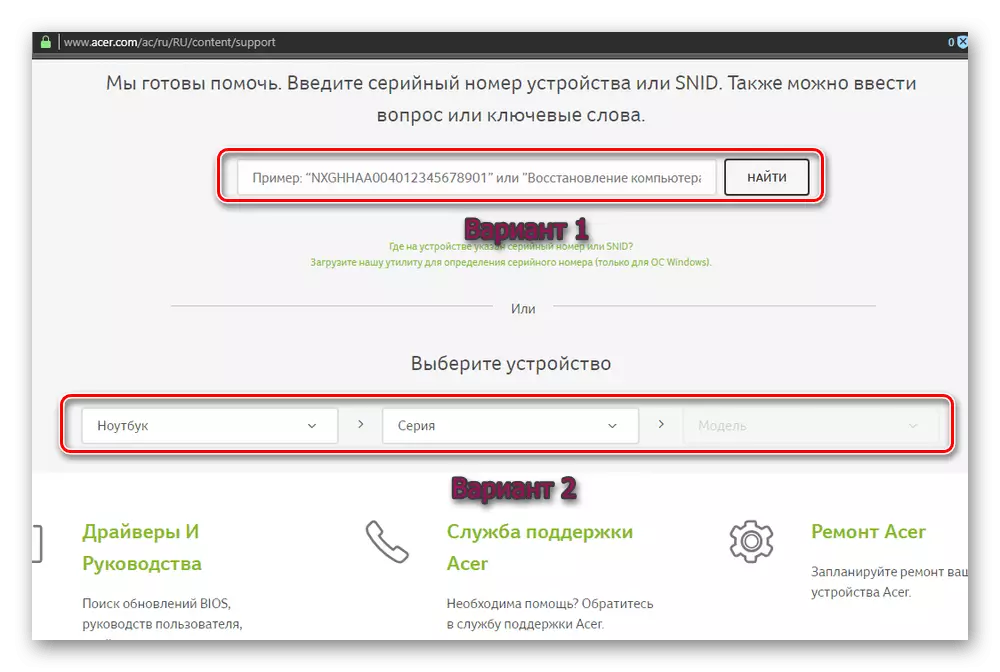
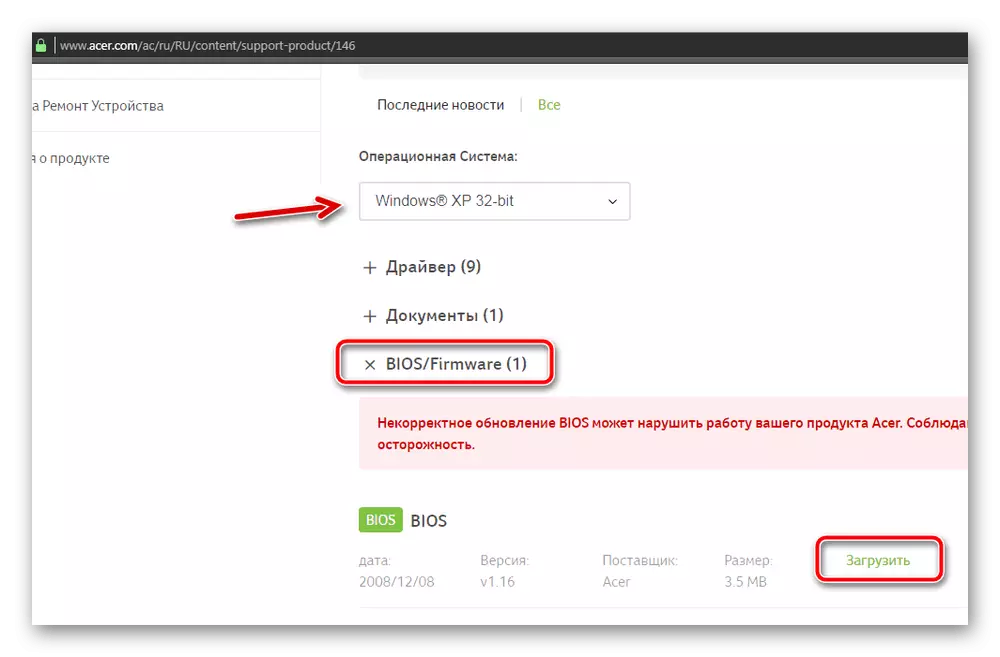
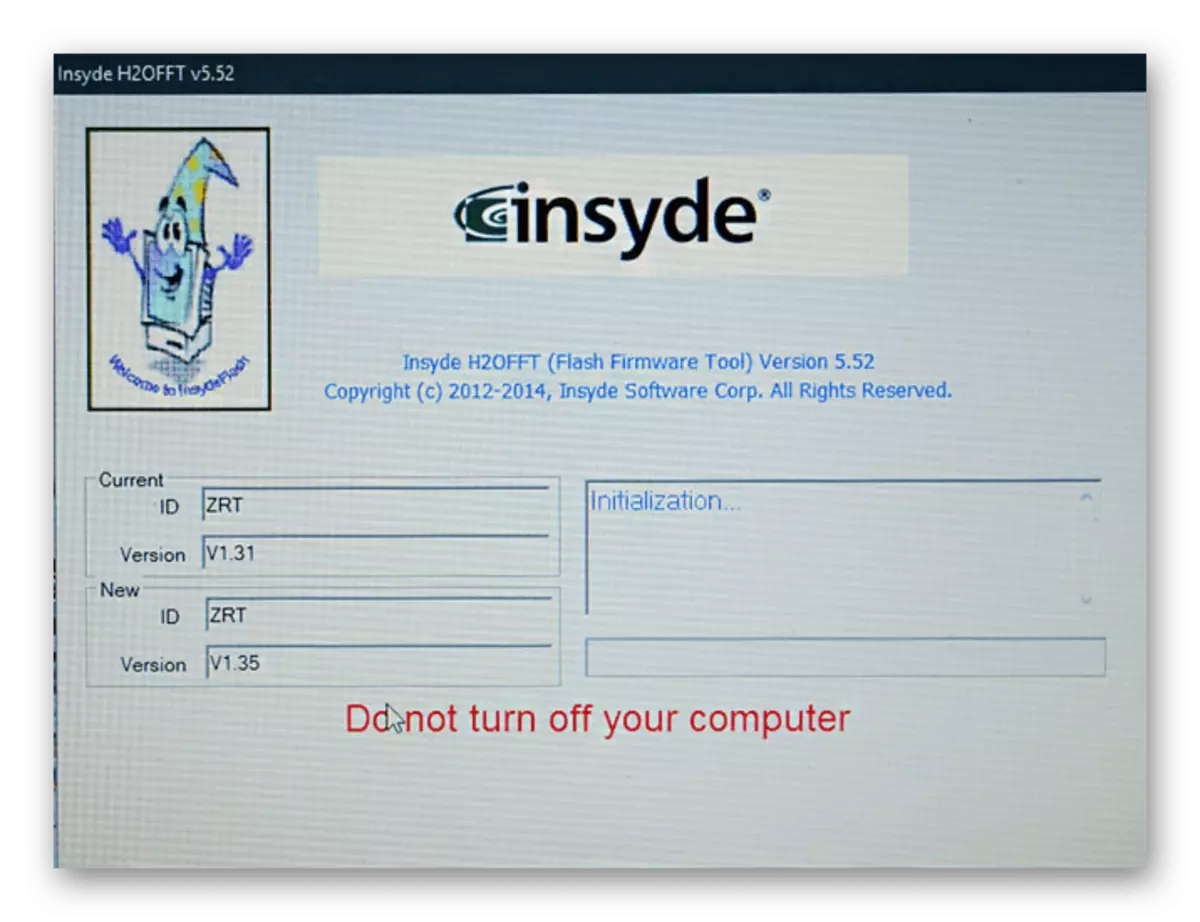
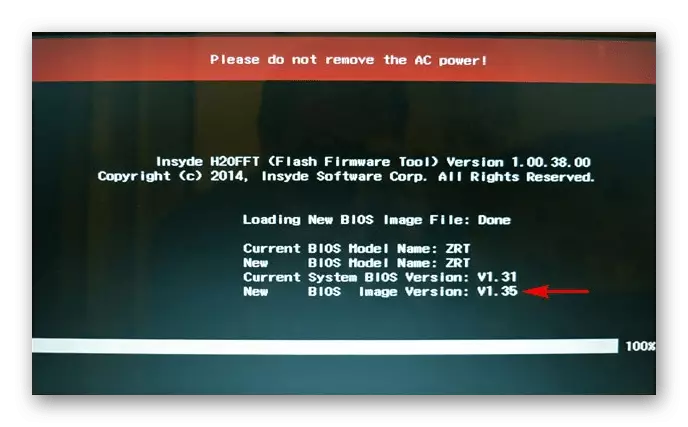
Σημείωση! Αξίζει να σημειωθεί ότι η πιο σωστή επιλογή είναι μια σταδιακή εγκατάσταση ενημερώσεων. Αυτό σημαίνει ότι, για παράδειγμα, εάν έχετε μια συναρμολόγηση 1,32 και στην ιστοσελίδα του προγραμματιστή υπάρχουν 1,35, 1,36, 1,37 και τα πιο πρόσφατα 1,38, τότε είναι καλύτερα να κατεβάσετε την επόμενη έκδοση μετά τη δική σας, για να παράγετε όλα τα παραπάνω Διαδικασίες, ελέγξτε αν το πρόβλημα επιλύεται. Εάν όχι, μπορείτε να κατεβάσετε το επόμενο υλικολογισμικό.
Εγκατάσταση του BIOS
Μια τέτοια διαδικασία είναι απαραίτητη εάν τα διαθέσιμα αρχεία συστήματος έχουν υποστεί ζημιά και πρέπει να επανεγκατασταθούν. Για τους σκοπούς αυτούς, θα χρειαστεί να εκτελέσετε όλα τα παραπάνω στα βήματα 1 και 2 διαδικασίες, αλλά στο στάδιο λήψης αρχείου ενημέρωσης, πρέπει να κάνετε λήψη της ίδιας έκδοσης όπως έχετε ήδη εγκαταστήσει. Όλα τα άλλα εκτελούνται με τον ίδιο τρόπο.Σε ορισμένες περιπτώσεις, οι χρήστες του Acer έχουν την επιθυμία να κυλήσουν το υλικολογισμικό στην προηγούμενη έκδοση. Δεν θα λειτουργήσει, δεδομένου ότι το σύστημα απλώς δίνει ένα σφάλμα στη διαδικασία παρόμοιων χειρισμών και θα απαιτήσει τη φόρτωση περισσότερων από φρέσκιας κατασκευής.
Επαναφορά μιας απόδοσης φορητού υπολογιστή με ακατάλληλη εγκατάσταση υλικολογισμικού
Εάν για κάποιο λόγο κατά τη διάρκεια της διαδικασίας εγκατάστασης, εμφανίστηκε μια συστηματική αποτυχία ή οποιαδήποτε άλλη κατάσταση, η οποία οδήγησε σε πλήρη αποτυχία του συστήματος, ακολουθήστε μία από τις ακόλουθες οδηγίες:
- Αυτή η επιλογή είναι κατάλληλη για gadgets Acer, στην οποία το BIOS δεν είναι UEFI (αυτό μπορεί να βρεθεί στην τεχνική τεκμηρίωση της συσκευής ή στην επίσημη ιστοσελίδα). Έτσι, κατεβάστε την επιθυμητή έκδοση υλικολογισμικού, αποσυμπίστε το αρχείο και αντιγράψτε το φάκελο DOS σε μια προ-μορφοποιημένη μονάδα FAT32 Flash. Τοποθετήστε το σε ένα φορητό υπολογιστή που δεν λειτουργεί, σφίξτε τα πλήκτρα FN + ESC και κρατήστε τα, ενεργοποιήστε την ισχύ. Αυτά τα κλειδιά πρέπει να διατηρούνται για περίπου 30 δευτερόλεπτα μέχρι να επανεκκινήσει το σύστημα, στη διαδικασία της οποίας αποκατασταθεί το σύστημα.
- Εάν είστε ακόμα ο ιδιοκτήτης των τελευταίων μοντέλων του Leptopov Eyser, τότε η μόνη διέξοδος από την κατάσταση θα απευθυνθεί σε ένα κέντρο εξυπηρέτησης για την αλλαγή μεγέθους της συσκευής. Το γεγονός είναι ότι η διαδικασία αναγκάζει να αποσυναρμολογήσει τον υπολογιστή, να εξαφανιστεί ο επεξεργαστής από τη μητρική πλακέτα, εισάγετε το σε έναν ειδικό προγραμματιστή, με το οποίο διαγράφεται το εγκατεστημένο υλικολογισμικό και το νέο είναι στυλ.
Σημείωση! Για να αποφύγετε την ενεργοποίηση της συσκευής σας στο "τούβλο", ακολουθήστε αυστηρά τις οδηγίες που καθορίζονται σε αυτό το άρθρο και βεβαιωθείτε μόνιμα ότι η ενημέρωση είναι κατάλληλη.
συμπέρασμα
Σε κάθε περίπτωση, με την επιτυχή διαδικασία αναβοσβήνει, ο φορητός υπολογιστής σας σίγουρα δεν θα λειτουργήσει χειρότερα. Αλλά να απαλλαγούμε από το πρόβλημα, εξαιτίας της οποίας αποφασίστηκε η ενημέρωση του BIOS, μπορεί να μην συμβεί. Το γεγονός είναι ότι υπάρχει ένας τεράστιος αριθμός άλλων λόγων που σχετίζονται με ιούς, κατεστραμμένους ή κακούς οδηγούς, κακόβουλα, κακή συναρμολόγηση του λειτουργικού συστήματος, η οποία επηρεάζει τη χαμηλή απόδοση του φορητού υπολογιστή Acer.